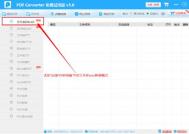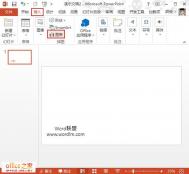想把PPT转换成Word,只是在转换的过程中遇到了很多的麻烦,想必大家都有此经历吧,难道就没有快速方便的方法吗?其实不然,下面为大家介绍个很不错的方法可以将PPT转换成word文件,详细的操作步骤如下,遇到此困难的朋友可要学习下哦。
(本文来源于图老师网站,更多请访问http://m.tulaoshi.com/diannaoyingyong/)具体步骤
1、打开你要转换成word的PPT

2、然后把所有PPT用ctrl + a 全选

3、然后依次打开“文件”——“发送”——“Microsoft Office Word”
(本文来源于图老师网站,更多请访问http://m.tulaoshi.com/diannaoyingyong/)
4、打开“发送到Microsoft Office Word”对话框后,勾选上”只使用大纲“选项,单击确定即可

5、接下来PPT会自动转换成word文件,你稍微整理一下就OK了。
提示:
在转换后会发现Word有很多空行。在Word里用替换功能全部删除空行可按"Ctrl+H"打开"替换"对话框,在"查找内容"里输入"^p^p",在"替换为"里输入"^p",多单击几次"全部替换"按钮即可。("^"可在英文状态下用"Shift+6"键来输入。)
其他的方法
1.利用"大纲"视图
打开PPT演示文稿,单击"大纲",在左侧"幻灯片/大纲”任务窗格的“大纲”选项卡里单击一下鼠标,按"Ctrl+A"组合健全选内容,然后使用"Ctrl+C"组合键或右键单击在快捷菜单中选择"复制"命令,然后粘贴到Word里。提示:这种方法会把原来幻灯片中的行标、各种符号原封不动的复制下来。
2.利用"另存为"直接转换
打开需要转换的幻灯片,点击"文件"→"另存为",然后在"保存类型"列表框里选择存为"rtf"格式。现在用Word打开刚刚保存的rtf文件,再进行适当的编辑即可实现转换。
3.PPTConverttoDOC软件转换
PPTConverttoDOC是绿色软,解压后直接运行,在运行之前请将Word和PPT程序都关闭。选中要转换的PPT文件,直接拖曳到"PPTConverttoDOC"程序里。单击工具软件里的"开始"按钮即可转换,转换结束后程序自动退出。
提示:
如果选中"转换时加分隔标志",则会在转换好的word文档中显示当前内容在原幻灯片的哪一页。转换完成后即可自动新建一个Word文档,显示该PPT文件中的所有文字。